8 Cara Mudah Membuat Barcode untuk Bisnis dan Pribadi
Coba perhatikan, setiap benda yang dijual di supermarket selalu mempunyai barcode. Barcode atau kode batang merupakan garis hitam dan putih yang berfungsi untuk mengidentifikasi informasi barang. Informasi yang terdapat di dalam barcode meliputi nama barang, harga, perusahaan yang memproduksi barang tersebut dan kode produksinya.
Deretan garis yang berwarna hitam putih ini mempunyai rumus tersendiri yang bisa dibaca oleh komputer secara digital. Jadi, kamu tidak perlu mencatat kode barang di kertas secara manual. Tempelkan saja kode barang pada pemindai barcode, maka pemindai akan memunculkan informasi mengenai barang tersebut.
Sejarah Awal Ditemukannya Barcode
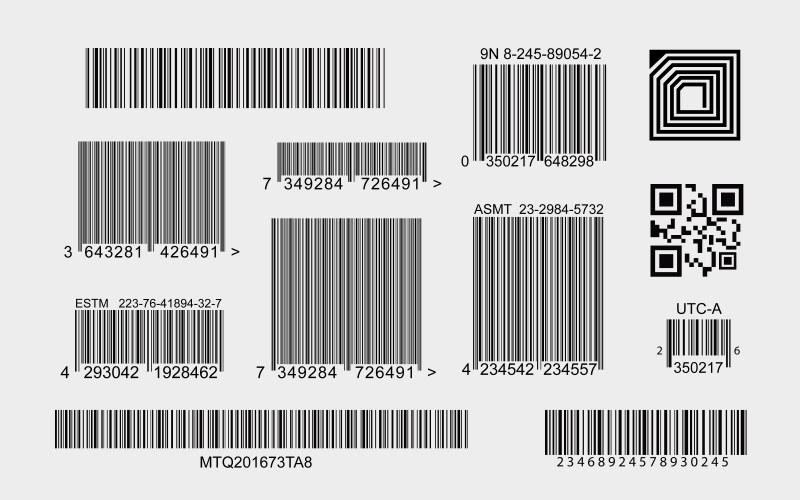
Kita kembali ke tahun 1932, tahun awal Wallace Flint menciptakan sebuah sistem pemeriksaan barang untuk perusahaan retail. Inilah cikal bakal barcode. Pada awal Flint membuat sistem tersebut, baru toko itulah satu-satunya yang menggunakan sistem pemeriksaan modern.
Baru beberapa waktu kemudian sistem tersebut diikuti oleh perusahaan industri lainnya. Sejak saat itu toko-toko retail mulai melengkapi sistemnya dengan pemeriksaan barang digital melalui barcode yang membuat proses pemeriksaan lebih mudah.
Barcode pertama yang diciptakan oleh dua orang mahasiswa dari Universitas Drexel memiliki desain seperti bullseye. Dua mahasiswa itu, Bernard Silver dan Norman J Woodland, tertarik untuk membereskan masalah yang kerap dihadapi oleh industri supermarket, sistem manajemen inventaris dan check-out.
Kedua orang ini menerima hak paten pada tahun 1952 atas penemuannya tersebut. Namun penemuan itu hanya berhasil di lab. Ketika diterapkan, penemuan tersebut tidak praktis sebab saat itu teknologi belum secanggih sekarang.
18 tahun kemudian, untuk pertama kalinya barcode digunakan secara komersial oleh Logicon Inc. Perusahaan ini menciptakan Universal Grocery Product Identification Standard (UGPIC).
Monarck Marking adalah perusahaan pertama yang memproduksi perlengkapan barcode yang diperuntukkan bagi perdagangan retail. Sementara itu, penggunaan barcode pertama kali di dunia industri adalah oleh perusahaan Plessy Telecommunications.
Seiring perkembangannya, barcode mempunyai beberapa jenis, yaitu barcode untuk keperluan produksi dan retail dan barcode untuk keperluan non-retail serta barcode untuk produk farmasi. Barcode farmasi merupakan jenis barcode yang belum begitu dikenal di masyarakat.
Untuk mengidentifikasi obat-obatan dan keperluan farmasi, barcode yang digunakan adalah barcode khusus yang berbeda dari barcode retail. Jenis barcode ini dikenal sebagai Health Industry Bar Code (HIBC). Barcode ini ditandai dengan ‘+’ yang terletak di awal kode 24 karakter.
Cara Membuat Barcode Sendiri
Membuat barcode kini sudah semakin mudah. Saking mudahnya kamu bisa membuatnya sendiri dengan menggunakan ponsel atau aplikasi pihak ketiga yang sudah tersedia di toko-toko aplikasi online. Ini akan sangat mempercepat proses pembuatan barcode.
Untuk kamu yang ingin membuat barcode sendiri, pada kesempatan ini kami akan mengulas beberapa cara untuk membuat. Simak ulasannya berikut ini.
1. Membuat Barcode Secara Online untuk Keperluan Bisnis

Seperti yang telah kamu ketahui bahwa barcode merupakan pola geometris yang umumnya berbentuk vertikal yang fungsinya untuk melacak id atau nomor barang. Pada zaman dulu barcode hanya digunakan untuk melacak kereta api. Namun, kini penggunaannya lebih luas, terutama di bidang bisnis.
Jika kamu ingin membuka usaha atau bisnis, kamu perlu menggunakan kode identifikasi yang sah. Untuk membuat barcode jenis ini kamu perlu lakukan langkah-langkah ini.
- Ajukan nomor identifikasi UPC atau ISBN untuk produk atau layanan. Hal ini dilakukan untuk menghindari penomoran yang sama pada produk. Setiap produk tambahan akan memiliki nomor UPC atau nomor ISBN angka terakhir.
- Akses situs Createbarcodes.com untuk membuat barcode secara online. Ikut wizard barcode untuk membuat file barcode dalam bentuk digital. Format file tersebut adalah eps.
Langkah di atas adalah untuk membuat barcode yang terdaftar secara resmi untuk pengajuan barang atau jasa untuk keperluan bisnis. Nah, lengkapi langkah membuat barcode tersebut dengan mengkonversi ID, nomor dan huruf menjadi gambar barcode. Begini langkahnya:
- Buka situs barcode.tec-it.com atau Barcodesinc.com.
- Pada laman situs tersebut terdapat kolom untuk mengisi huruf, ID dan nomor. Masukkan nomor-nomor tersebut sesuai perintah.
- Tekan tombol Generate Barcode dan tunggu beberapa menit sampai muncul gambar barcode sesuai nomor dan ID tersebut.
- Setelah barcode muncul, kamu bisa simpan gambar tersebut dengan cara mengklik gambar barcodenya. Selain itu, kamu bisa menampilkannya di blog atau situsmu dengan html script. Caranya adalah dengan menekan tombol link or embed this barcode.
2. Membuat Barcode Bisnis dengan Microsoft Excel

Tidak hanya melalui situs online, untuk membuat barcode bisa pula kamu gunakan Microsoft Excel. Caranya cukup gampang. Kamu hanya perlu membuka situs idautomation.com. Lengkapi langkah tersebut dengan langkah-langkah selanjutnya di bawah ini:
- Buka Microsoft Excel.
- Pilih menu Tool dan cari Macro.
- Pilih Visual Basic Editor di dalam menu tersebut.
- Pilih menu File, lalu, klik pilihan import file.
- Klik file makro yang sudah kamu ekstrak di dalam komputer tadi. File tersebut akan masuk dalam folder modules di Microsoft Excel.
- Keluar dari menu Visual Basic Editor, gantikan dengan workbook Excel yang kosong.
- Uji dengan mengetik nomor di sel A1 dan ketik fungsi barcode di sel yang terletak di sebelahnya.
- Masukan rumus “=Code128)A1)” di dalam sel B2, lalu tekan Enter.
- Klik B2, masuk ke pilihan menu font dan cari ID otomatisasi font.
- Cek sel tersebut. Barcode akan muncul pada sel tersebut.
3. Membuat Barcode Bisnis dari Situs Barcode Graphic
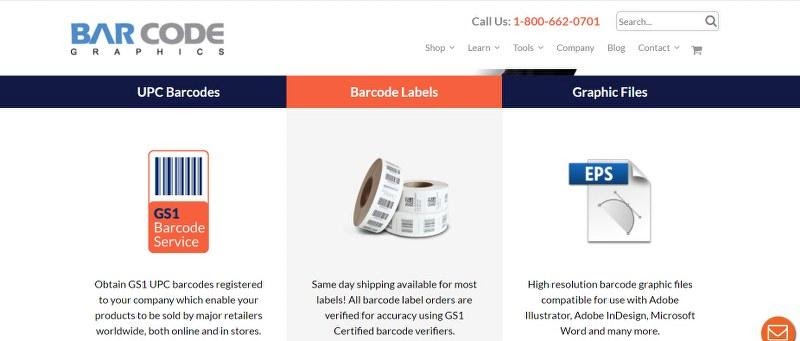
Barcode telah menjadi penghubung yang menghubungkan barang fisik ke dunia digital. Sejak dimulainya Universal Product Code (UPC) yang merupakan kumpulan data optik yang bisa dibaca oleh alat pemindai barcode, situs ini telah membantu berbagai perusahaan dalam hal membuat barcode.
Dalam hal pembuatan barcode, situs ini mempunyai layanan yang lengkap. Tidak hanya mengubah tulisan, kamu pun bisa mengubah ukuran kodenya. Meskipun begitu, kamu hanya dapat membuat barcode satu dimensi di situs ini. Untuk membuat barcode dengan menggunakan layanan situs ini, kamu bisa ikuti langkah berikut ini.
- Buka situs www.barcode.graphics pada browser-mu.
- Pilih menu Digital Barcode. Lalu, lanjutkan dengan mengklik menu Create Barcode.
- Pilih jenis barcode yang akan kamu buat.
- Isi kolom data barcode yang tersedia pada menu tersebut.
- Terakhir, klik kotak dialog Purchase Precise EPS.
4. Membuat Barcode Bisnis Dengan Aplikasi iOS
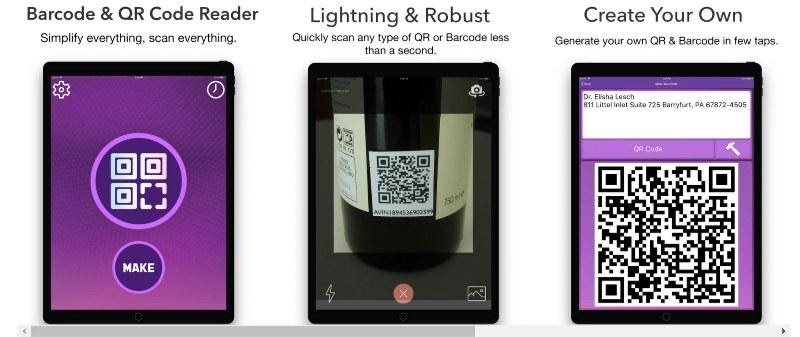
Pengguna perangkat Apple juga bisa membuat barcode sendiri. Kamu tinggal mengunduh aplikasi yang ada di App Store untuk mendapatkan aplikasinya. Salah satu aplikasi pembuat barcode yang bisa diunduh adalah QR Code Reader - Barcode Maker.
Selain untuk membuat barcode, aplikasi ini diciptakan agar bisa digunakan untuk membaca kode QR. Kamu gunakan aplikasi ini untuk membuat kode 39, kode 128, kode ITF-14, EAN, ISSN/ISBN sampai kode Aztec. Langkah membuatnya seperti ini:
- Buka aplikasi QR Code Reader-Barcode Maker.
- Klik tombol Make yang terletak di bawah gambar animasi QR Code.
- Selanjutnya, klik QR Code dan pilih format barcode dari menu yang terdapat pada aplikasi tersebut.
- Klik bagian yang berwarna putih dan masukkan informasi yang ingin kamu tempatkan pada barcode, misalnya alamat email, situs, nama dan lain-lain.
- Setelah kamu memasukkan informasi barcode, klik ikon bergambar palu untuk membuat gambarnya.
- Gambar barcode buatanmu akan muncul pada layar. Klik gambar tersebut untuk membuatnya lebih besar.
- Terakhir, klik tombol Save yang terletak pada sudut kanan atas. File tersebut akan tersimpan pada galeri ponselmu.
5. Membuat Barcode dengan Aplikasi Barcode Architect

Untuk kamu pengguna ponsel berbasis Android, tenang saja, ada beberapa aplikasi yang bisa kamu gunakan untuk membuat barcode dari ponselmu. Aplikasi-aplikasi tersebut sudah tersedia di Google Play Store. Salah satunya adalah adalah Barcode Architect.
Aplikasi yang dikembangkan oleh Simon Boleyn ini memang dibuat khusus untuk membuat barcode. Di dalamnya terdapat berbagai pilihan jenis barcode yang bisa kamu sesuaikan dengan kebutuhanmu, misalnya ISBN, UPC-A dan EAN.
Barcode yang dihasilkan oleh aplikasi ini akan bisa kamu simpan dalam format JPG, PNG, HTML5 dan SVG. Namun, jika kamu lebih nyaman untuk menyimpan file tersebut di dalam email, kamu bisa mengirimkannya ke emailmu. Cara menggunakan aplikasi ini tergolong praktis. Ini langkahnya:
- Jalankan aplikasi Barcode Architect pada ponselmu.
- Ketuk tombol + untuk menambahkan barcode.
- Masukan detail barcode yang akan kamu buat. Sesuaikan tipe barcode.
- Atur tampilan barcode, misalnya warna latar dan teksnya.
- Selesaikan langkah-langkah tersebut dengan mengetuk tombol Save untuk menyimpan gambar barcode buatanmu.
6. Membuat Barcode dengan Aplikasi Barcode Generator
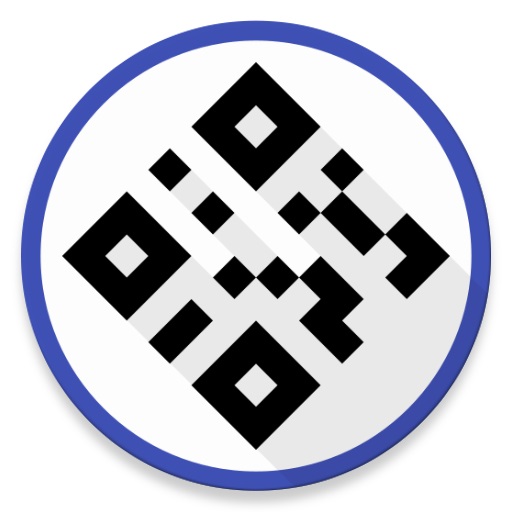
Barcode Generator menyediakan fitur dan layanan yang lengkap dalam hal membuat barcode. Aplikasi bikinan AEIOU ini punya kurang lebih 11 jenis barcode yang kamu bisa buat, termasuk di dalamnya QR Code sederhana. Ikuti langkah membuat barcode pada aplikasi Barcode Generator berikut ini:
- Unduh aplikasi Barcode Generator di Play Store kemudian buka.
- Ketuk tombol + yang ada di sudut kiri bawah layar
- Setelah itu, ketuk tombol Add Code.
- Pilih jenis barcode yang ingin kamu buat. Ada beberapa jenis gaya desain yang tersedia di aplikasi tersebut. Kamu bisa lihat masing-masing desain pada menu pratinjau yang muncul di sebelah kiri format nama.
- Masukkan teks yang dibutuhkan untuk membuat barcode.
- Saat semuanya siap, ketuk tombol Check Mark yang ada di sudut kanan untuk mulai membuat barcode.
- Terakhir, ketuk ikon bergambar pencil untuk mengedit atau jika semua sudah sesuai dengan apa yang kamu inginkan, kamu bisa langsung menyimpan file barcode tersebut dengan mengetuk ikon kartu SD.
7. Membuat Barcode dengan Aplikasi Code39
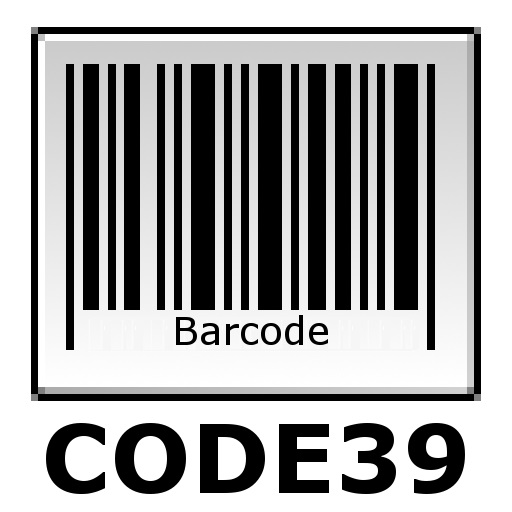
Terakhir, ada aplikasi yang disebut dengan Code39. Aplikasi ini dikembangkan untuk membuat barcode pribadi. Tutorial membuat barcode dari aplikasi ini adalah sebagai berikut:
- Buka aplikasi Code39 yang telah kamu unduh dan pasang ponselmu.
- Masukkan rangkaian angka yang sudah kamu siapkan terlebih dahulu.
- Ketuk ikon bergambar kuas untuk memunculkan kode.
- Lanjutkan proses pembuatannya dengan mengatur warna dan teks untuk barcode. Masukkan pula deskripsi produk, label dan lain-lain.
- Periksa kembali data yang kamu masukan untuk barcode. Jika semua dirasa sudah lengkap, lanjutkan dengan mengetuk tombol Save.
Harus kita akui bahwa dengan terciptanya barcode, pekerjaan kita jadi dipermudah. Selain itu, waktu yang digunakan untuk melakukan pekerjaan input data barang yang tercantum sebagai properti bisnismu lebih singkat. Energi dan waktumu bisa kamu alokasikan untuk mengurusi hal lain yang berkaitan dengan bisnismu.

